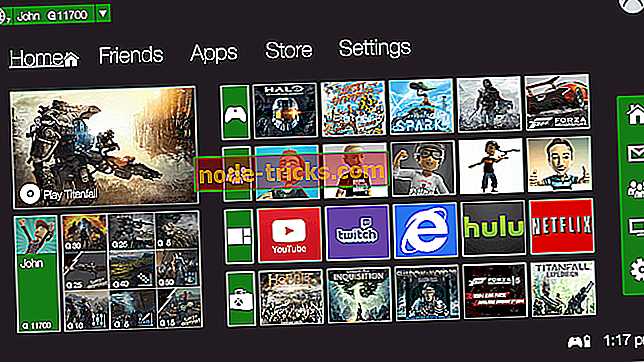Kaj storiti, če se domače omrežje ne prikaže
Večina od nas ima brezžično povezavo v našem domu, vendar je veliko uporabnikov poročalo, da se njihovo domače omrežje ne bo prikazalo na seznamu razpoložljivih omrežij. To je lahko neprijeten problem in v današnjem članku vam bomo pokazali, kako lahko trajno odpravite to težavo.
Težava je, če ne morete videti ali dostopati do domačega omrežja, in če govorimo o težavah z omrežjem, je nekaj podobnih težav, o katerih so poročali uporabniki:
- Ne vidim svojega omrežja WiFi Windows 10 - Težava je lahko povezana z omrežnimi gonilniki. Če želite odpraviti težavo, jo posodobite na najnovejšo različico in preverite, ali to pomaga.
- WiFi omrežje ne prikazuje Windows 10, na kateri koli napravi, na prenosnem računalniku - Ta težava lahko vpliva na druge naprave, ne samo na prenosnik Windows 10. Če se ta težava pojavi na več napravah, je težavo najverjetneje povzročil usmerjevalnik ali omrežna konfiguracija.
- Prenosni računalnik ne zazna mojega WiFi, vendar zazna druge . Do te težave lahko pride, če omrežje Wi-Fi ni pravilno omogočeno. Če želite odpraviti težavo, omogočite omrežje v aplikaciji Nastavitve in preverite, ali to pomaga.
- SSID se ne prikaže na seznamu omrežij, ki so na voljo - Obstaja več vrst omrežnih povezav in če uporabljate omrežje s hitrostjo 5 GHz, naprave morda ne bodo mogle videti ali dostopati. Če želite odpraviti težavo, prilagodite nastavitve Wi-Fi in preklopite na omrežje 4 GHz.
- Domače omrežje se ne bo povezalo - včasih se domače omrežje sploh ne more povezati. To je lahko težava, vendar jo lahko popravite z eno od naših rešitev.
Domače omrežje se ne bo prikazalo, kako ga odpraviti?
- Posodobite gonilnike za Wi-Fi in namestite programsko opremo Wi-Fi
- Uporabite ukazni poziv
- Preverite, ali se zahtevane storitve izvajajo
- Začasno se odjavite iz sistema Windows
- Preverite, ali je omrežje Wi-Fi omogočeno
- Poskrbite, da so nameščene najnovejše posodobitve
- Prepričajte se, da uporabljate pravilno frekvenco
- Preverite kanal Wi-Fi
1. rešitev - Posodobite gonilnike za Wi-Fi in namestite programsko opremo Wi-Fi
Če imate težave z omrežjem Wi-Fi, so lahko vzrok vaši gonilniki. Včasih so vaši vozniki zastareli, kar lahko pripelje do tega in mnogih drugih težav. Če se domače omrežje ne prikaže, lahko težavo odpravite tako, da naredite naslednje:
- Povežite računalnik z internetom z uporabo Etherneta
- Obiščite spletno mesto proizvajalca brezžičnega vmesnika in prenesite najnovejše gonilnike za svoj model. Poleg gonilnikov prenesite tudi programsko opremo Wi-Fi. Večina voznikov ima to programsko opremo vgrajeno, vendar če je ne, jo boste morali prenesti ročno.
- Ko prenesete najnovejše gonilnike, jih namestite in preverite, ali je težava še vedno tam.
Če se vam zdi ta rešitev preveč zapletena ali če ne veste, kje najdete ustrezne gonilnike, lahko vedno uporabite rešitve tretjih oseb, kot je TweakBit Driver Updater . To je preprosto orodje, ki vam bo omogočilo samodejno posodabljanje vseh vaših gonilnikov s samo nekaj kliki, zato ga boste morda želeli preizkusiti.
- Zdaj dobite Tweakbit Driver Updater
Omejitev odgovornosti: nekatere funkcije tega orodja morda niso brezplačne
2. rešitev - Uporabite ukazni poziv
Po mnenju uporabnikov, če se domače omrežje sploh ne prikaže, je težava lahko povezana z vašim registrom. Več uporabnikov je našlo rešitev, zato da bi odpravili težavo, morate odstraniti nekatere vnose iz registra. To je zelo enostavno in to lahko storite tako:
- Zaženite ukazni poziv kot skrbnik. Če želite to narediti, pritisnite tipko Windows + X in v meniju izberite ukazni poziv (Admin) . Če želite, lahko uporabite tudi PowerShell (Admin) .
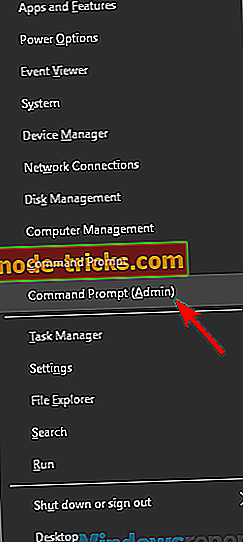
- Zdaj zaženite te ukaze:
- reg izbrisati HKCRCLSID {988248f3-a1ad-49bf-9170-676cbbc36ba3} / va / f
- netcfg -v -u dni_dne
Po zagonu teh dveh ukazov znova zaženite računalnik in uporabite spremembe. Ko se računalnik znova zažene, preverite, ali je težava odpravljena. Če ne morete zagnati prvega ukaza, to pomeni, da vam ta rešitev ni delovala, zato se pomaknite na naslednjo rešitev.
3. rešitev - Preverite, ali se zahtevane storitve izvajajo
Če se domače omrežje ne prikaže, je težava morda povezana z določenimi storitvami. Vaš sistem je močno odvisen od storitev in če se zahtevane storitve ne izvajajo, lahko naletite na različne težave. Če želite zagotoviti, da se zahtevane storitve izvajajo, naredite naslednje:
- Pritisnite tipko Windows + R, da odprete pogovorno okno Zaženi. Zdaj vnesite msc in pritisnite Enter ali kliknite OK .
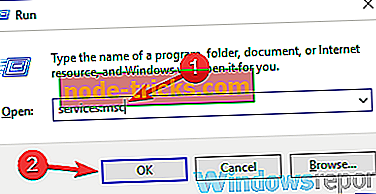
- Zdaj morate biti pozorni na naslednje storitve:
- Windows EventLog
- Klic oddaljene procedure (RPC)
- Windows Update
- Prepričajte se, da so vse te storitve pravilno zagnane. Če se katera od teh storitev ne izvaja, z desno tipko miške kliknite to storitev in v meniju izberite Začni .
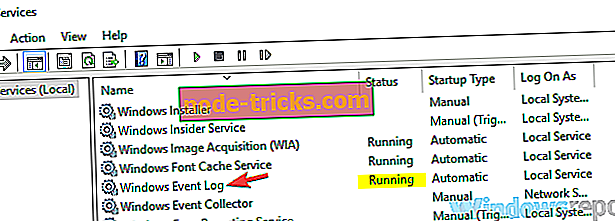
Ko vse tri storitve pravilno delujejo, preverite, ali je težava še vedno tam.
4. rešitev - Začasno se odjavite iz sistema Windows
To je samo rešitev, vendar vam lahko pomaga, če imate težave z domačim omrežjem v sistemu Windows. Po mnenju uporabnikov, če se domače omrežje ne prikaže, lahko težavo odpravite tako, da se odjavite iz sistema Windows in izberete omrežje Wi-Fi. To naredite tako:
- Pritisnite tipko Windows + L in odjavili se boste iz sistema Windows.
- Izberite ikono Wi-Fi v spodnjem desnem kotu in izberite omrežje Wi-Fi.
- Zdaj pojdite nazaj v Windows.
Po tem se lahko povežete z omrežjem Wi-Fi. Upoštevajte, da je to samo rešitev, in če ta rešitev deluje za vas, jo boste morali ponoviti vsakič, ko naletite na to težavo.
5. rešitev - Prepričajte se, da je omrežje Wi-Fi omogočeno
Če imate težave z omrežjem Wi-Fi, morda povezava Wi-Fi ni omogočena. Če želite odpraviti to težavo, priporočamo, da preverite nastavitve. To naredite tako:
- Odprite aplikacijo Nastavitve . To lahko storite takoj s pomočjo bližnjice Windows + I.
- Ko se odpre aplikacija Nastavitve, pojdite v razdelek Omrežje in internet .
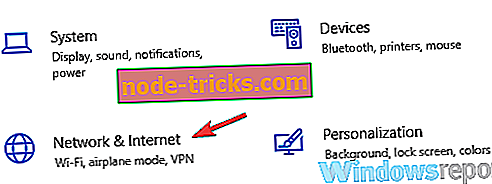
- V desnem podoknu se pomaknite do konca navzdol in kliknite Središče za omrežje in skupno rabo .
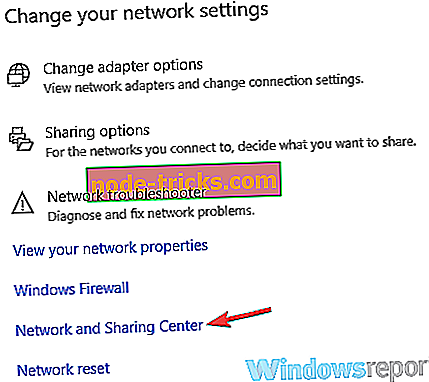
- Ko se odpre okno Središče za omrežje in skupno rabo, kliknite Spremeni nastavitve adapterja .
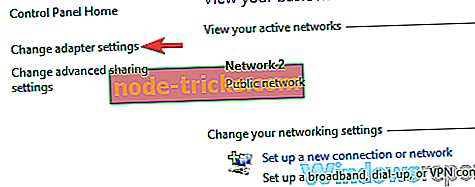
- Poiščite povezavo Wi-Fi, jo kliknite z desno tipko miške in izberite Omogoči .
Po tem morate odpraviti težavo in znova se boste lahko povezali z domačim omrežjem.
6. rešitev - Poskrbite, da so nameščene najnovejše posodobitve
Po mnenju uporabnikov se domače omrežje včasih ne prikaže zaradi napak v sistemu Windows. Te napake lahko povzročijo vse vrste težav, najboljši način za reševanje teh težav pa je posodobitev operacijskega sistema Windows na najnovejšo različico.
V ta namen računalnik povežite z internetom prek kabla Ethernet. Ko to storite, sledite tem korakom:
- Odprite aplikacijo Nastavitve .
- Sedaj nadaljujte do razdelka Update & Security .
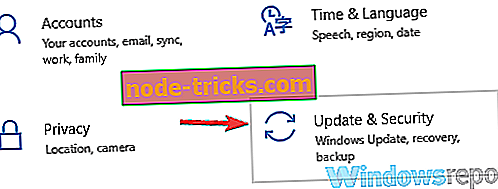
- V desnem podoknu kliknite gumb Preveri za posodobitve .
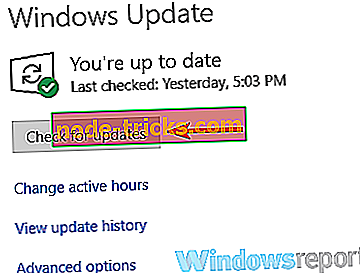
Če so na voljo posodobitve, bodo samodejno prenesene v ozadju. Ko so posodobitve nameščene, preverite, ali je težava še vedno prisotna. Mnogi uporabniki so poročali, da je posodabljanje sistema Windows na najnovejšo različico odpravilo težavo zanje, zato poskusite to.
7. rešitev - Prepričajte se, da uporabljate pravilno frekvenco
V primeru, da ne veste, obstajata dva brezžična standarda: 2.4GHz in 5GHz. Prvi standard je starejši in je ponavadi na voljo na starejših napravah. Če imate v računalniku starega usmerjevalnika ali adapterja za Wi-Fi, je možno, da vaša naprava ne podpira 5GHz omrežja.
Če želite odpraviti težavo, morate usmerjevalnik konfigurirati tako, da bo uporabljal samo standard 2, 4 GHz. Če želite izvedeti, kako to narediti pravilno, preverite navodila za uporabo usmerjevalnika. Če vaš usmerjevalnik ne podpira standarda 5 GHz, je težava verjetno povezana z nečim drugim.
8. rešitev - Preverite kanal Wi-Fi
Po mnenju uporabnikov se domače omrežje včasih ne prikaže zaradi vašega kanala Wi-Fi. Vsako brezžično omrežje uporablja določen kanal, da se oddaja sam, in če ste obkroženi z več omrežji Wi-Fi, morda ne boste mogli videti domačega omrežja.
Če želite odpraviti to težavo, uporabniki predlagajo, da spremenite kanal za Wi-Fi. To je zelo preprosto in za to morate obiskati konfiguracijsko stran usmerjevalnika in spremeniti kanal v nastavitvah Wi-Fi. Za najboljše rezultate uporabite kanal, ki ga ne zasedajo druga omrežja Wi-Fi. Če želite ugotoviti, kateri kanal je najboljši za vas, boste morda morali uporabiti nekaj programske opreme za analizo Wi-Fi.
Mnogi uporabniki so poročali, da je bil njihov kanal nastavljen na samodejno in da je povzročal težavo, vendar je po tem, ko je bil kanal nastavljen na določeno vrednost, težava odpravljena.
Kot lahko vidite, so težave z domačim omrežjem lahko neprijetne, vendar jih morate popraviti z eno od naših rešitev.

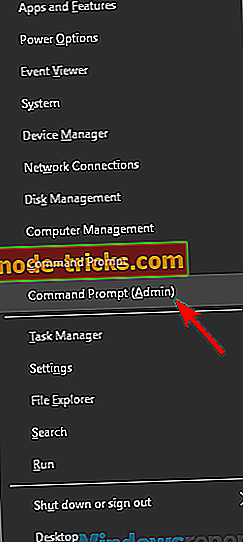
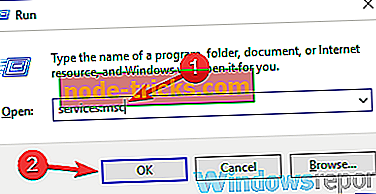
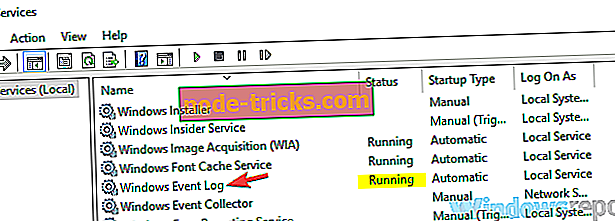
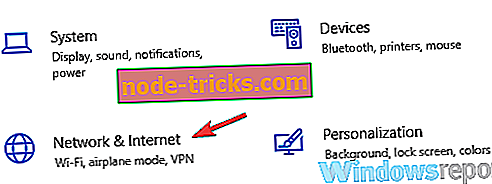
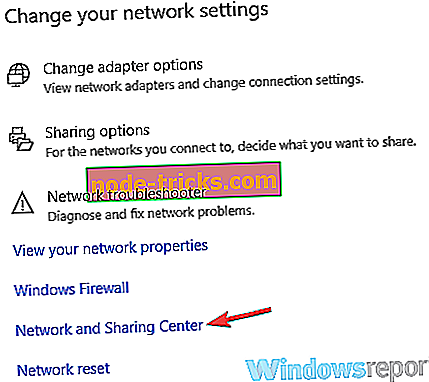
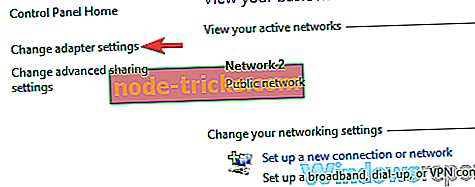
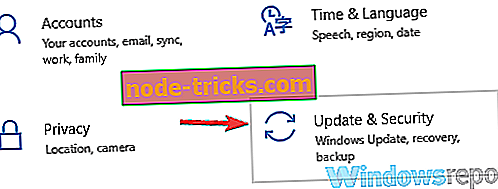
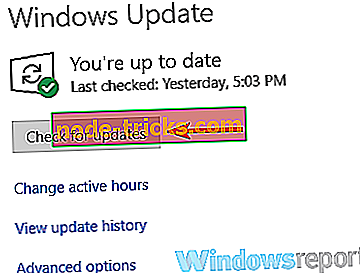



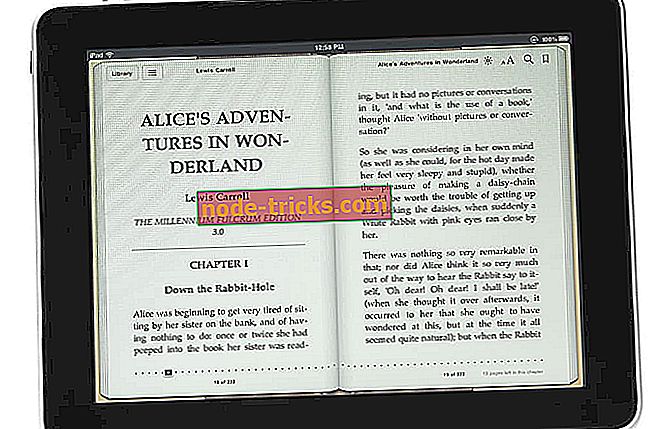
![Napaka BAD POOL HEADER v sistemu Windows 10 [FULL FIX]](https://node-tricks.com/img/fix/528/bad-pool-header-error-windows-10-9.jpg)